Если вы пытаетесь настроить компьютер, вы, вероятно, заметили, что альтернативы вход в систему с учетной записью Windows нет. Это особенно актуально для пользователей, переходящих на Windows 10 с Windows 7, где вы можете легко настроить и войти в систему без учетной записи Microsoft.
В Windows 10 больше нет возможности войти в систему с помощью классической локальной учетной записи Windows, которая была скрыта за опцией «Автономная учетная запись». Вы не сможете настроить Windows 10 без учетной записи Microsoft. Вместо этого вам придется войти в систему с учетной записью Microsoft во время процесса первой установки – после установки или во время настройки нового компьютера с операционной системой.

Корпорация Microsoft хочет обеспечить удобство работы, чтобы на всех ваших устройствах были одинаковые функции. Кроме того, он синхронизирует ваши настройки с вашей учетной записью Microsoft, например тему вашего ПК и сохраненные пароли.
Тем не менее, вы привязаны к учетной записи Windows, нравится вам это или нет. Прежде чем создавать локальная учетная запись, вам необходимо войти в систему с учетной записью Windows. К счастью, есть несколько способов настроить Windows 10 без учетной записи Microsoft, о которых мы расскажем в этом руководстве.
Локальная учетная запись или учетная запись Microsoft: какая из них лучше?
Локальная учетная запись – это классический способ входа в систему для большинства людей. Здесь вы нажимаете на свою учетную запись пользователя, вводите пароль и начинаете использовать компьютер. Вы по-прежнему можете войти в систему, используя локальную учетную запись в Windows 10, но сначала вам понадобится учетная запись Microsoft, чтобы создать локальную учетную запись, выбрав «Настройки» >«Учетные записи» >«Ваша информация» >«Войти с локальной учетной записью».
Преимущество использования локальной учетной записи состоит в том, что вы можете использовать ее для скачать и установить бесплатные игры и приложений из Магазина Windows без использования учетной записи Microsoft, а также использовать системные приложения, такие как Почта и Календарь.
>С другой стороны, учетная запись Microsoft — это единая учетная запись, которую можно бесплатно использовать для входа в несколько облачных продуктов Microsoft, таких как Outlook.com, OneDrive и Skype и других, или на такие устройства, как смартфоны Windows и игровые консоли Xbox. Вы также можете загружать платные приложения с помощью учетной записи Microsoft и получать доступ ко всем Возможности Windows 10.

Идея политики в отношении локальных учетных записей в Windows 10 заключается в том, чтобы найти баланс между учетными записями Microsoft и ожиданиями пользователей, при этом предлагая пользователям локальных учетных записей как можно больше функций. Вы по-прежнему можете использовать локальную учетную запись на своем компьютере с Windows 10, а затем использовать учетную запись Microsoft для загрузки и установки приложений из Магазина Windows..
Другие преимущества использования учетной записи Microsoft с Windows 10 включают бесплатное облачное хранилище через OneDrive, синхронизацию настроек учетной записи, таких как сетевые профили, настройки приложений управление паролями и Магазина Windows, а также привычный интерфейс между приложениями и устройствами. .
Основные недостатки учетной записи Microsoft заключаются в том, что ее можно взломать, для использования последних сохраненных настроек требуется доступ к Интернету, она обеспечивает меньшую конфиденциальность и автоматически синхронизирует настройки на всех ваших устройствах. Если у вас заблокировать свой аккаунт, вы также не сможете получить доступ к другим устройствам, которые используете с этой учетной записью.
Как настроить Windows 10 без учетной записи Microsoft
Windows 10 пытается убедиться, что вы используете учетную запись Microsoft, но вы все равно можете создать локальную учетную запись, выполнив следующие действия.
Примечание . Если вы используете домашнюю версию и подключены к Интернету, вы не сможете настроить Windows 10 без учетной записи Microsoft, поэтому первым шагом будет отключиться от Интернета.
Windows 10 Домашняя
Альтернативно нажмите клавишу Авиа режим на ноутбуке, чтобы отключить Wi-Fi, или отключите маршрутизатор на минуту, если ничего не помогает. Когда вы увидите сообщение об ошибке «Что-то пошло не так », нажмите Пропустить , чтобы пропустить этап создания учетной записи.

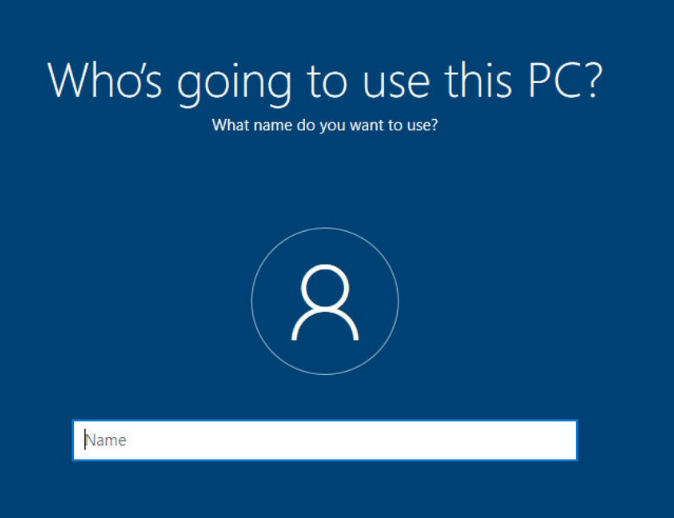
Windows 10 Professional (Pro)
Если вы используете Windows 10 Professional, вы можете создать локальную учетную запись, выбрав параметр Присоединение к домену в левом нижнем углу экрана настройки.

Если по какой-то причине вы не видите опцию «Присоединение к домену», вы все равно можете использовать тот же прием, который мы описали выше для Windows 10 Home, отключиться от Интернета и создать локальную учетную запись..
Создал «фиктивную» учетную запись Microsoft
Если первый метод вам не подходит, все равно можно создать локальную учетную запись, выполнив действия, рекомендованные Microsoft. Создайте учетную запись Microsoft во время процесса установки, а затем измените ее на учетную запись локального пользователя позже.
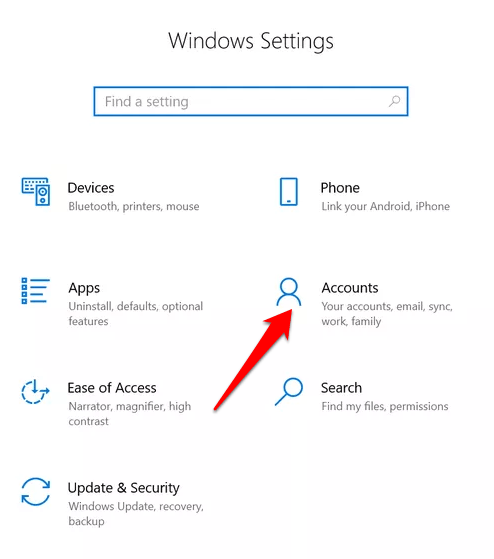
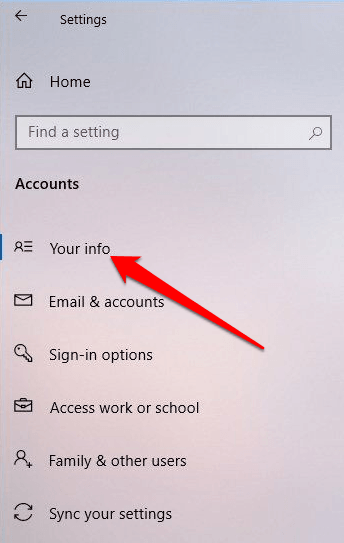
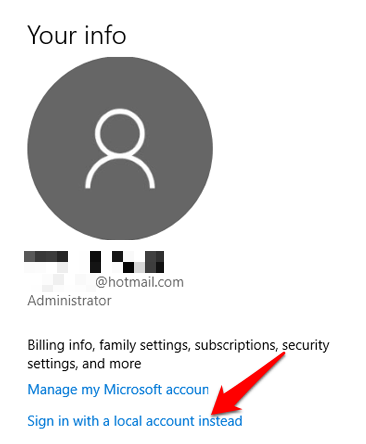
После создания локальной учетной записи вы можете удалить фиктивную учетную запись Microsoft из системы.
Используйте Windows 10 по-своему
Хотя мы не уверены, какие шаги Microsoft предпримет в будущем в процессе создания учетной записи, эти два метода должны позволить вам настроить Windows 10 без учетной записи Microsoft на данный момент. Мы хотели бы услышать от вас, сработали ли эти шаги для вас или нет. Выключите звук в комментарии ниже.
.